今天给新电脑的双系统(windows11和ubuntu22.04)安装了深度学习环境,在此记录一下。
一、Linux系统
(一)安装显卡驱动
(1)在安装Nvidia显卡驱动前,一定要点一下下面的“软件更新器”(菜单栏里),否则很可能出现更新驱动后不能联网的情况;
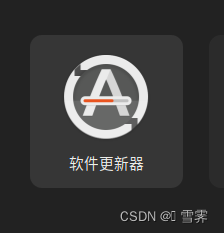
(2)点击软件和更新,在“ubuntu软件”一栏勾选上“源代码”,然后点击叉号退出(必要操作),重新进入软件和更新;
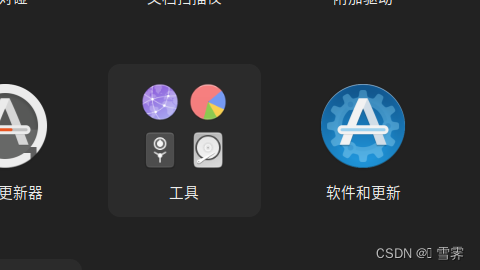
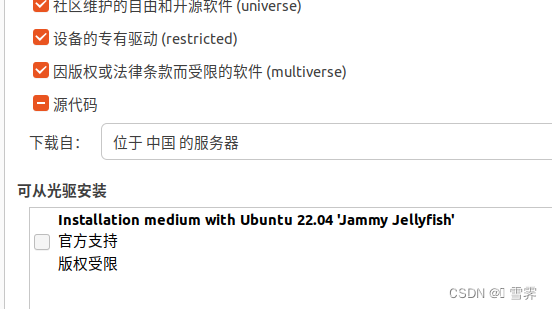
(3)在“附加驱动”一栏选择我目前所选的这个(你的版本不一定是550,其他525,555都可),然后点击“应用更改”,之后关闭并重启电脑;
(二)安装Anaconda
(1)下载anaconda的安装包,我下载的是图中标灰色的版本;
Index of /![]() https://repo.anaconda.com/archive/
https://repo.anaconda.com/archive/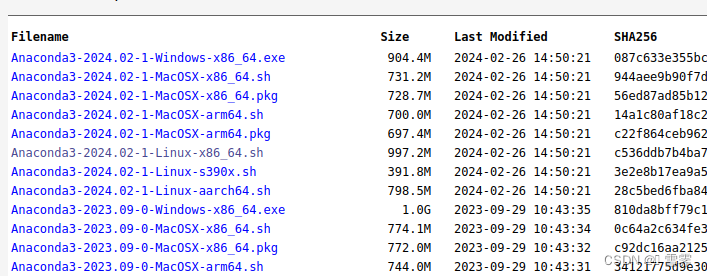
(2)一般下载后都会在home/用户名/下载,这个文件下(中文格式显示,英文显示download)
找到文件的位置后,在终端中打开即可
(3)使用指令chmod 755 *.sh,更改sh文件的权限
(4)使用su指令进入到root下进行安装,直接运行.sh文件开始安装(如果报错可能是没有设置root密码,设置即可)
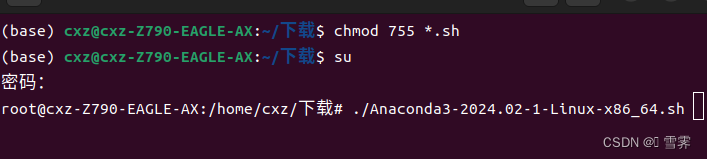
(5)一直按enter键,直到出现需要交互的问题:
第一个交互的问题,是否要接受许可,这里选择yes;
第二个交互的问题,就是选择安装位置,这里默认是选择root/anaconda,如果默认就直接回车继续即可。这个安装的位置是可以更改的,可以安装在其他的磁盘,这里获取磁盘的挂载位置,选择的是/media/cxz/linux_HDD/anaconda3,这里需要注意,anaconda3这个目录不能提前创建;
第三个交互的问题,加入环境变量,在第二交互问题,选择默认的,直接yes即可,第二个交互问题更改安装位置的,需要选择no,需要安装完毕后自己配置环境变量。
(6)添加环境变量,
首先执行
source /media/fangmeng/HDD1/anaconda3/etc/profile.d/conda.sh使用vim ~/.bashrc指令打开bashrc文件,在文件的最后一行添加环境变量,打开文件后按i进入编辑模式,输入export PATH=安装anaconda的路径/bin:$PATH,按esc退出编辑模式,输入 :wq保存文件退出;
export PATH=/media/cxz/linux_HDD/anaconda3/bin:$PATH使用source ~/.bashrc指令,重新启动一下环境变量;
使用echo $PATH指令查看一下环境是否添加完毕。
(7)安装完毕后,必须要在root用户下才能使用anaconda有一点麻烦,这里通过更改文件目录的权限来解决这个问题(改用户组)
或者:运行更改文件所有者权限指令:sudo chown -R 用户名 anaconda3
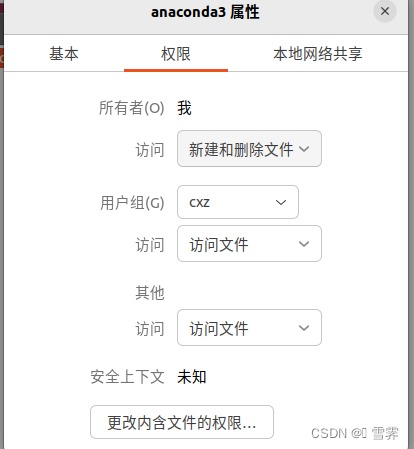
以上,结束!
(三)安装pytorch
pytorch中已经包含CUDA、Cudnn,不需要单独安装!!!!!
(1)创建和激活环境
conda create --name llm
conda activate llm
(2)问pytorch官网,复制下载命令,粘贴到终端即可。
conda install pytorch torchvision torchaudio pytorch-cuda=12.1 -c pytorch -c nvidia二、Windows系统
(一)安装显卡驱动
Nvidia官网下载驱动,安装后会自动更新(无需登陆账号)
(二)安装Anaconda
(1)Anaconda官网直接下载安装(一直下一步)
(2)添加环境变量(前边的部分根据自己电脑路径)
D:\Software\Anaconda3
D:\Software\Anaconda3\Scripts
D:\Software\Anaconda3\Library\bin
D:\Software\Anaconda3\Library\mingw-w64\bin
D:\Software\Anaconda3\Library\usr\bin
(3)检验安装是否成功
同时按 win + r ,输入cmd,在弹出的命令行查看anaconda版本,输入 :
conda --version
python
(三)安装pytorch
pytorch中已经包含CUDA、Cudnn,不需要单独安装!!!!!
(1)运行以下代码创建和激活环境,也可直接在anaconda软件的环境一栏中创建环境并直接打开终端。
conda create --name llm
conda activate llm
(2)问pytorch官网,复制下载命令,粘贴到终端即可。
conda install pytorch torchvision torchaudio pytorch-cuda=12.1 -c pytorch -c nvidia









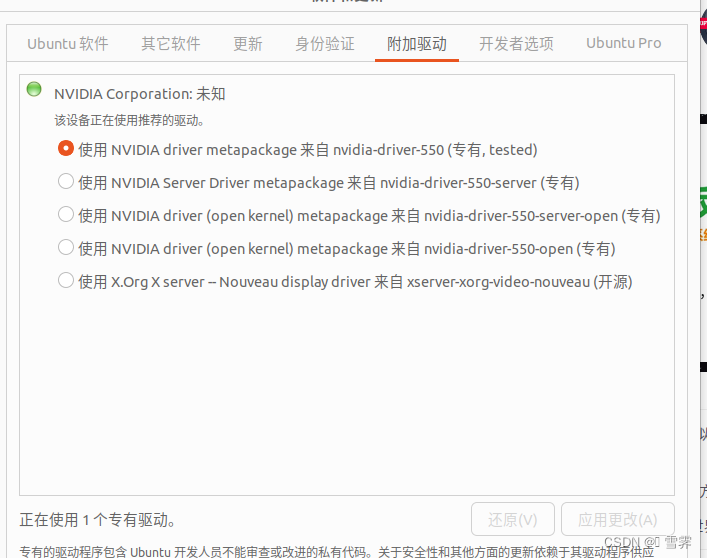
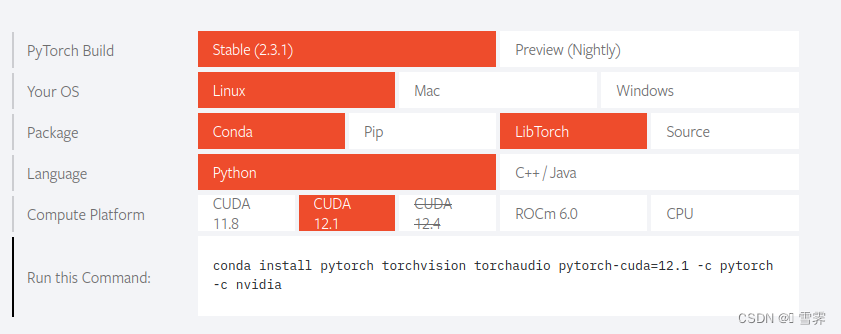














 1007
1007

 被折叠的 条评论
为什么被折叠?
被折叠的 条评论
为什么被折叠?








